工具/原料:
系统版本:windows7
品牌型号:惠普星13
软件版本:小白一键重装系统工具v1.3.5
方法/步骤:
重装win732位系统
1、首先关闭电脑上面的杀毒软件,接着打开下载好的小白一键重装系统工具。
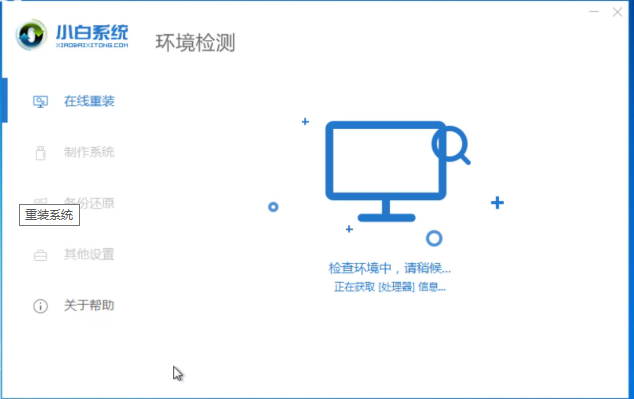
2、选中我们要安装的系统win732位,然后点击安装此系统,下图所示:
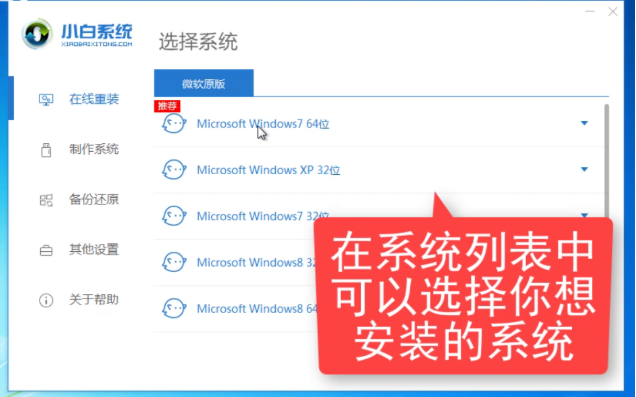
3、接着选择需要安装的软件,如果不需要请去掉勾选,然后点击下一步。
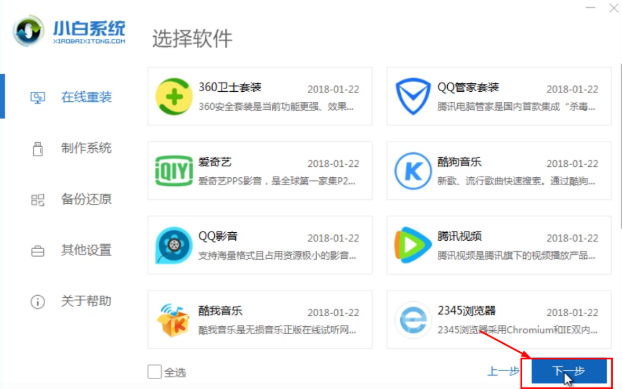
4、进入下载系统镜像的环节,在此不要操作电脑或者断电哦,只需要耐心等候自动安装进系统,下图所示:
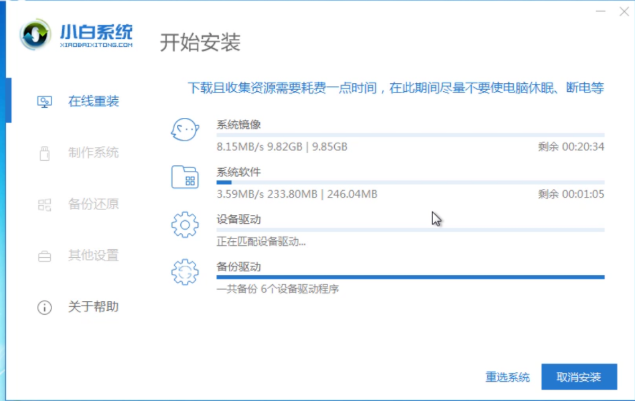
5、电脑自动重启后,出现开机选项,我们选择第二个PE-MSDN选项,然后按回车确定进入。

6、几分钟过后,电脑自动进入PE系统,小白装机工具会自动开启安装,耐心等候自动重启。
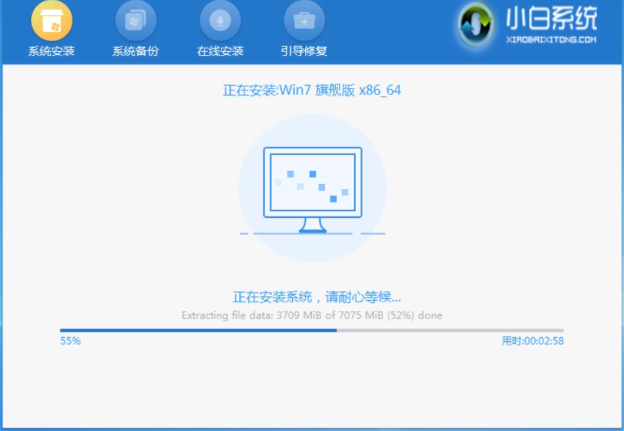
7、此过程会多次重启后进入系统,完成了win732位系统安装的任务。
注意事项: 安装小白装机工具的时候一定要先关闭一下自己电脑上面的杀毒功能,不然安装不上。
总结:以上就是具体win732系统重装的操作步骤,很多有趣非常好玩的操作技巧,大家都是可以关注的,今天的分享希望可以帮助到大家。